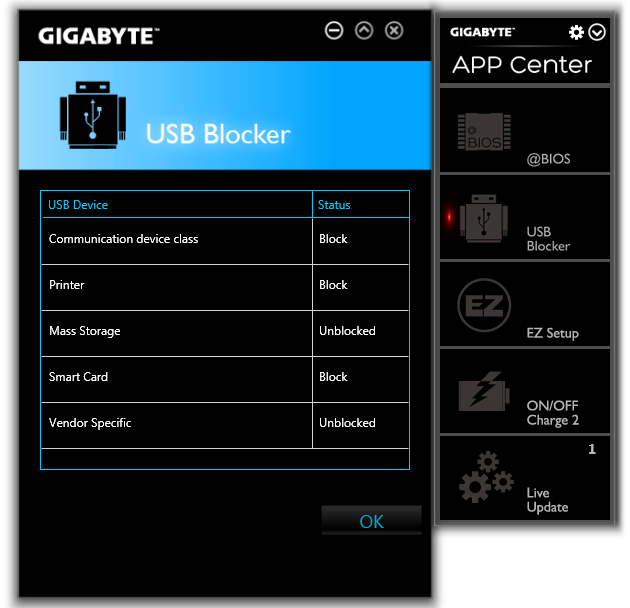كيف تقوم بتقليل زمن الأقلاع إلى داخل النظام ؟
كيف تقوم بتقليل زمن الأقلاع إلى داخل النظام ؟
ينقسم وقت الأقلاع حتى الدخول إلى نظام التشغيل إلى ثلاثة مراحل وهى :
مرحلة بدأ التشغيل حتى الوصول إلى شعار نظام التشغيل (لوجو التحميل الخاص بالويندوز)
المرحلة الثانية وهو وقت التحميل الخاص بالنظام (الوقت الخاص بظهور شعار التحميل حتى انتهاء ودخولة لشاشة الـ Welcome)
المرحلة الثالثة : وهى وقت الدخول من شاشة welcome إلى سطخ المكتب الخاص بك
كل تلك المراحل تؤثر في سرعة الأقلاع حتى الدخول إلى سطح المكتب دون نقاش
أداة Fast Boot والمرحلة الأولى
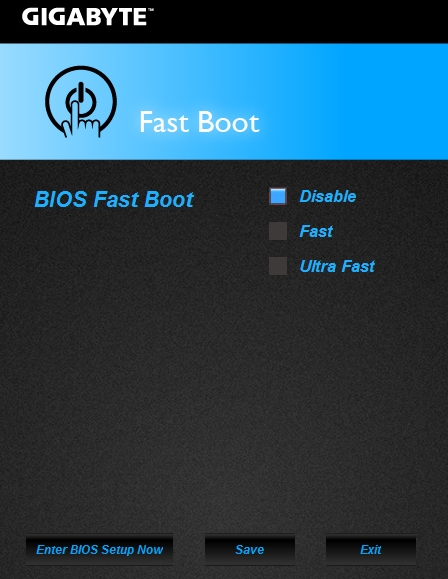 زودت شركة جيجابايت لوحاتها بأداة من خلال البايوس او من خلال الـWindows لتقليل زمن المرحلة الأولى وتتيح لك مرحلتين لسرعة الأقلاع FAST و Ultra Fast قمت بتجربتها ويمكنك ان ترى ذلك من الجدول التالي
زودت شركة جيجابايت لوحاتها بأداة من خلال البايوس او من خلال الـWindows لتقليل زمن المرحلة الأولى وتتيح لك مرحلتين لسرعة الأقلاع FAST و Ultra Fast قمت بتجربتها ويمكنك ان ترى ذلك من الجدول التالي
| وقت الأقلاع عند بدأ التشغيل لأول مرة |
14 ثانية | 7 ثوانى | 5.4 ثوانى |
|---|---|---|---|
| وقت الأقلاع عند إعداة التشغيل |
9.35 | 6 ثوانى | 4 ثوانى |
| Normal | FAST | ULTRA FAST |
تمكنك الأداة من خفض وقت التحميل إلى أكثر من النصف وهذا الفيديو يوضح ذلك
المرحلة الثانية
المؤثر في تلك المرحلة هو قرص التخزين الذي تملكة فبلتأكيد أقراص الحالة الصلبة هى الأفضل خصوصا مع نظام التشغيل من Windows 7 فأقراص SSD تجعل تلك المرحلة في 2-3 ثواني فقط أيضاً نظم التشغيل وندوز 8.1 يجعل تلك المرحلة أسرع من النظام السابق
المرحلة الثالثة
قرص الحالة الصلبة هو الأفضل بلا منازع فربما لن ترى كلمة welcome أثناء دخولك لسطح المكتب
————————————————
نصائح عامة لتسريع عملية الأقلاع يجب ان تتأكد منها
كسر سرعة الجهاز من ذواكر و معالج يقلل من زمن العملية خصوصا مع أقراص SSD
أذا كنت تملك لوحة ام من شركة intel تاكد أنك تملك تعريف IRST الذي يساعد علي زيادة سرعة الهارد بصورة ملحوظة (يوجد بعض اللوحات لا تدعمة) ستجدة بأسم INTEL RAPID START فى التعريفات علي الأسطوانة الخاصة بتعريف لوحتك الأم
أيضا مقدار البرامج التى تبدأ مع نظام التشغيل تؤثر علي وقت الأقلاع حاول تقليل بأكبر قدر ممكن
اللوحات الداعمة للبرنامج وكيفية التحميل والتشغيل
| اللوحات المدعومة |
8/9/X99 series (Z/H/B/X) |
||
|---|---|---|---|
| روابط تحميل البرنامج | Install First – Install Second * | ||
| INTEL | |||
 كيف تتحكم فى منافذ الـ USB وتحمي جهازك ؟
كيف تتحكم فى منافذ الـ USB وتحمي جهازك ؟
اليوم سأشرح لكم أحد برامج الحماية للأجهزة والتحكم فى منافذ الـ USB الخاصة بالجهاز أذا كنت من من لا يريدون نقل الفيروسات عن طريق منافذ الـ USB فيمكنك بلا شك أستخدام هذا البرنامج البسيط
الوظائف المتاحة من البرنامج
يساعدك البرنامج فى حماية جهازك من عبث الأخرين في خالة عدم وجودك او وجود أطفال صغار السن ولا تريد توصيل إلى شيء بالحاسب الخاص بك دون علمك كل هذا يتاح عن طريك برنامج USB BLocker بمجرد الضغط مرتين علي الجزء الخاص بالـ Mass Storage ستقوم بغلق أتصال أية أجهزة لوسائل التخزين عن طريق منفذ USB مثل الـ (FLASH MEMORY) أيضاً ستجد أختيارات اخرى مثل Printer لمنع توصيل الطابعة فقط عنض الضغط على OK سيظهر لك البرنامج رسالة لوضع كلمة سر (Password) حتى لا يتمكن أحد من أستخدام المنافذ التى تم غلقها
الفوائد الخاصة بالبرنامج :-
1- حماية جهازك من توصيل اي جهاز خارجي عن طريق منافذ USB والأصابة بالفيروسات
2- أمكانية التحكم في نوع الأجهزة التى يمكن ان تتصل بالجهاز عن طريق الـUSB
3- الأداه تعمل حتى بعد أعداة تشغيل الجهاز بشكل تلقائي مما يجعلها فعالة
اللوحات الداعمة للبرنامج وكيفية التحميل والتشغيل
| اللوحات المدعومة |
H61/B75/Z77/H77 | FM2/FM1/900 | 8/9/X99 series |
|---|---|---|---|
| روابط تحميل البرنامج | Download | Install First – Install Second * | |
| INTEL | AMD | INTEL | |
* في حالة لوحات 8/9/X99 series لازم تسطب البرنامج الرئيسي الى هو Install First وبعد كده تقدر تنزل البرنامج الخاص بيك من رابط Install Second
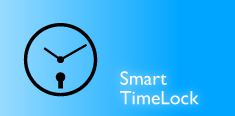 كيف تتحكم في جهازك وفى أوقات العمل الخاصة بك ؟
كيف تتحكم في جهازك وفى أوقات العمل الخاصة بك ؟
هذا البرنامج يعتبر حل جيد أذا اردت أن تقوم بغلق جهازك أو غلق الأتصال بلأنترنت في عدم وجودك أما أذا كنت تملك أطفال وتريد ان تخصص لهم أوقات للترفية بعد تنفيذ الواجبات وخلافة مثل ساعة يومياً أو أكثر فذه البرنامج موجه لك بكل تأكيد
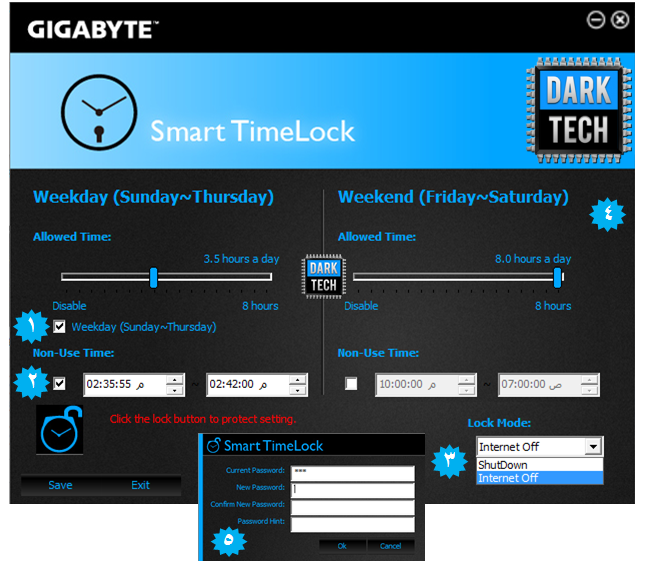 1- قم بالضغط علي هذا الأختيار لتحديد أيام الأسبوع إلى من السبت إلى الخميس
1- قم بالضغط علي هذا الأختيار لتحديد أيام الأسبوع إلى من السبت إلى الخميس
2- أذا قمت بتحديد وقت لعدم استخدام الجهاز مثلا من الساعه 2:35 إلى الساعه 2:42 علي سبيل المثال سيقوم البرنامج بغلق الأتصال بلأنترنت او الجهاز في تلك الفتره حتى بعد إعادة التشغيل سيقوم الجهاز بالغلق
3- المكان المخصص لنوعية الأغلاق التي تريدها للجهاز
4- الجزء المخصص للعطلة الأسبوعية أيضاً يمكنك تحديد عدد الساعات التى تريد الجهاز ان يعمل بها مثل ان الجهاز يوم العطلة مسموح له بالعمل 8 ساعات فقط كحط أقصي أذا أردت أكثر من تلك المدة يمكنك تحريك المؤشر نحو كلمة DISABLE
5- بالضغط علي شعار الساعه و مفتاح الغلق ستتمكن من وضع كلمة سر للبرنامج حتى لا يقوم أحد غيرك بالتحكم فيه او تغيير الأوقات المحددة من قبلك
الفوائد الخاصة بالبرنامج :-
1- حماية جهازك أثناء عدم وجودك بغلق الجهاز تماما
2- امكانية قطع الأتصال بلأنترنت في حالة عدم وجودك في المنزل
3- أذا كنت أب وتريد ترشيد أستخدام أولادك للحاسوب فهذا البرنامج يمكنك من تحديد بعض الأوقات المخصصة لذلك
اللوحات الداعمة للبرنامج وكيفية التحميل والتشغيل
| اللوحات المدعومة |
8/9/X99 series |
|---|---|
| روابط تحميل البرنامج | Install First – Install Second * |
| INTEL |
* في حالة لوحات 8/9/X99 series لازم تسطب البرنامج الرئيسي الى هو Install First وبعد كده تقدر تنزل البرنامج الخاص بيك من رابط Install Second